Come trasmettere Google Foto utilizzando Chromecast
Cosa sapere
- Su Windows o Mac, vai al sito Web di Google Foto in Google Chrome, apri il menu con i puntini di sospensione e seleziona Lancio.
- Su iPhone o Android, apri l'app Google Foto, seleziona un album e tocca Chromecast icona.
- Per trasmettere Google Foto a una smart TV, deve supportare Chromecast ed essere sulla stessa rete Wi-Fi.
Questa guida copre tutti i passaggi per il casting Immagini e album di Google Foto a una TV tramite Chromecast. Include le istruzioni per trasmettere da un computer con Windows o macOS e include anche i passaggi per trasmettere Google Foto a una TV da un iPhone, iPad o dispositivo smart Android.
Come trasmettere Google Foto alla TV da un computer
Il modo più semplice per trasmettere contenuti di Google Foto da un computer Windows o Mac è con il Browser web Google Chrome. Ecco come utilizzare questa app gratuita per trasmettere contenuti con Chromecast.
-
Apri il browser web Google Chrome sul tuo computer e vai alla pagina ufficiale Sito web di Google Foto.

-
Clic Vai su Google Foto.
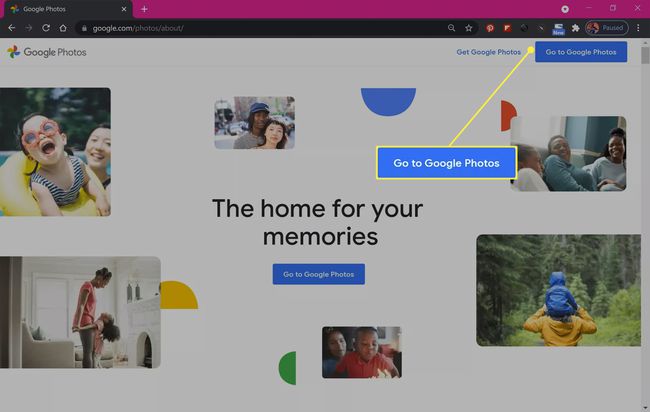
-
Accedi se non lo sei già.
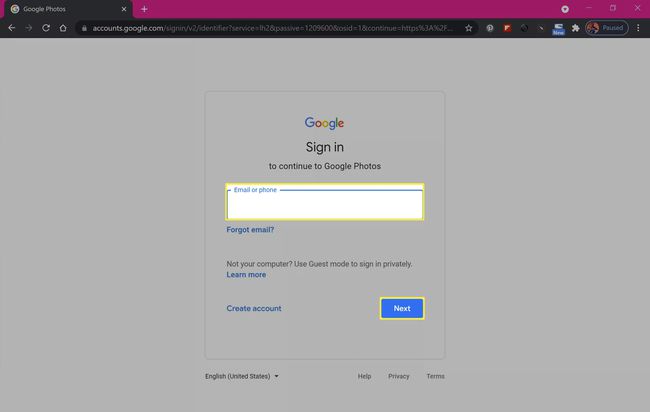
-
Fai clic sull'icona dei puntini di sospensione nell'angolo in alto a destra del browser Google Chrome per aprire il menu.
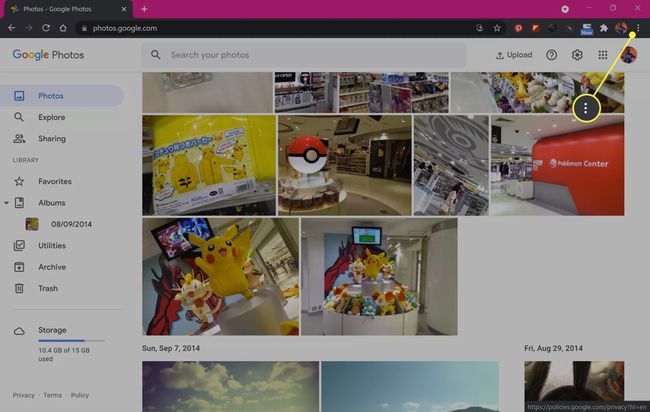
-
Clic Lancio.
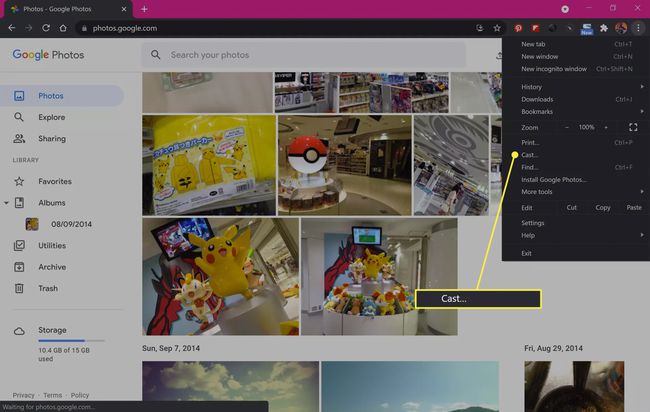
-
Fai clic sul nome del tuo dispositivo abilitato per Chromecast quando viene visualizzato.
Se la tua TV o dispositivo non viene visualizzato, accendilo e assicurati che sia connesso alla tua rete Wi-Fi.
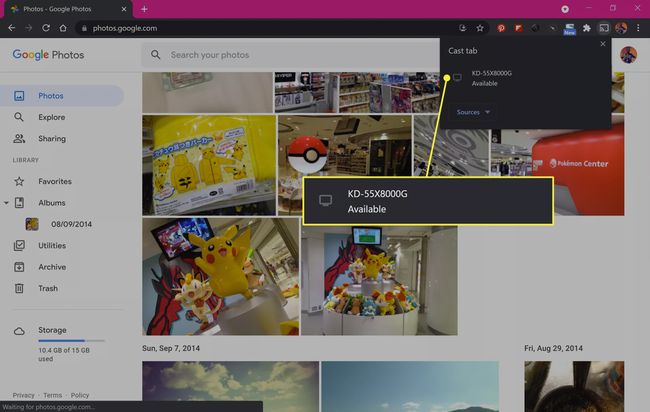
-
La pagina web di Google Foto verrà ora visualizzata sullo schermo della TV.
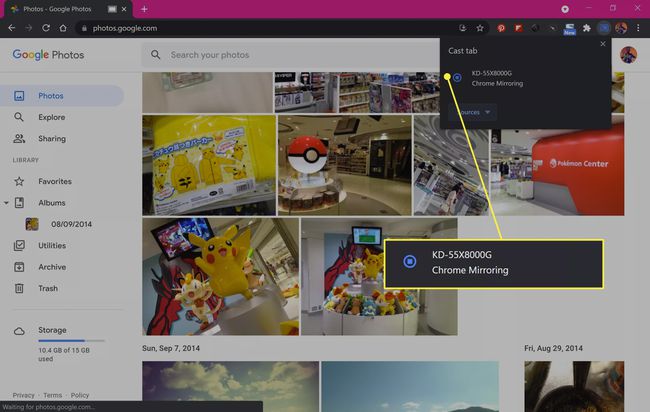
-
Per interrompere la trasmissione del sito Web, fare nuovamente clic sui puntini di sospensione e selezionare Lancio > Interrompi la trasmissione.
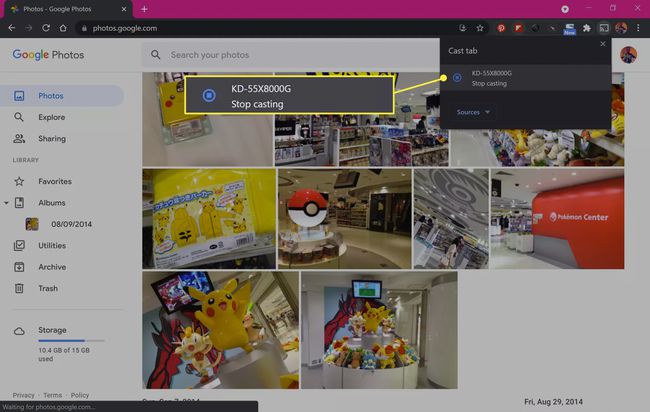
Come trasmettere Google Foto alla TV da iOS e Android
Le immagini di Google Foto possono anche essere trasmesse a una smart TV o a un altro dispositivo abilitato per Chromecast da un iPhone, iPad o uno smartphone o tablet Android utilizzando l'app ufficiale di Google Foto.
Scarica Google Foto per:
Apri l'app Google Foto sul tuo dispositivo smart iOS o Android e tocca Cambia impostazione.
Rubinetto Consenti l'accesso a tutte le foto.
-
Rubinetto Consenti l'accesso a tutte le foto.

Devi concedere l'accesso completo alle tue foto locali per procedere ulteriormente con l'app.
Clicca il Backup opzione per caricare tutte le foto del tuo dispositivo sui server cloud di Google Foto. Rubinetto Non eseguire il backup se non vuoi caricare nessuna foto.
Rubinetto Biblioteca per accedere alle immagini nel tuo account cloud di Google Foto.
-
Tocca un album di foto per aprirlo.
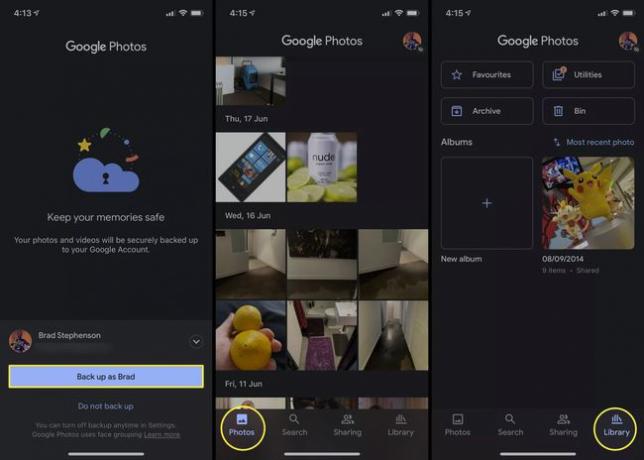
-
Clicca il Chromecast icona nell'angolo in alto a destra dello schermo.
L'icona Chromecast è quella che sembra una TV con un segnale wireless nell'angolo in basso a sinistra.
-
Rubinetto ok.
Dovrai concedere l'autorizzazione solo la prima volta che trasmetti sul tuo dispositivo Chromecast.
Clicca il Chromecast icona di nuovo.
-
Tocca il nome del dispositivo a cui vuoi trasmettere i tuoi contenuti di Google Foto.

-
Il logo di Google Foto dovrebbe apparire sulla tua TV. Tocca una singola foto nell'app Google Foto sul tuo smartphone o tablet per trasmetterla allo schermo della TV.
Solo le singole foto appariranno sullo schermo tramite Chromecast.
Per interrompere la trasmissione, tocca l'evidenziato Chromecast icona.
-
Rubinetto Disconnetti.
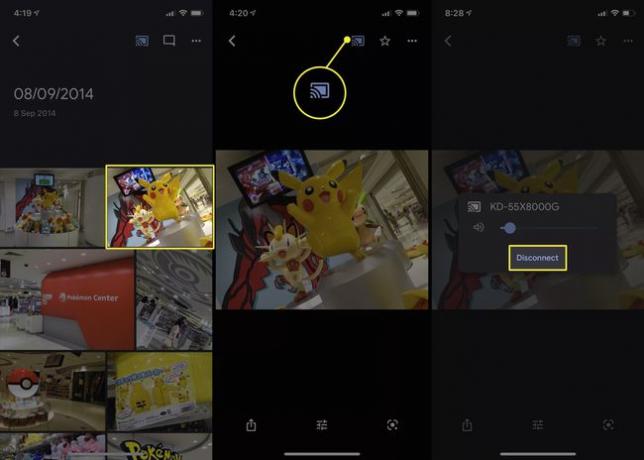
Puoi trasmettere una presentazione da Google Foto?
Per lanciare un presentazione di foto da Google Foto alla TV da un computer o dall'app Android, apri una foto in un album, seleziona l'icona con i puntini di sospensione e fai clic su Presentazione.
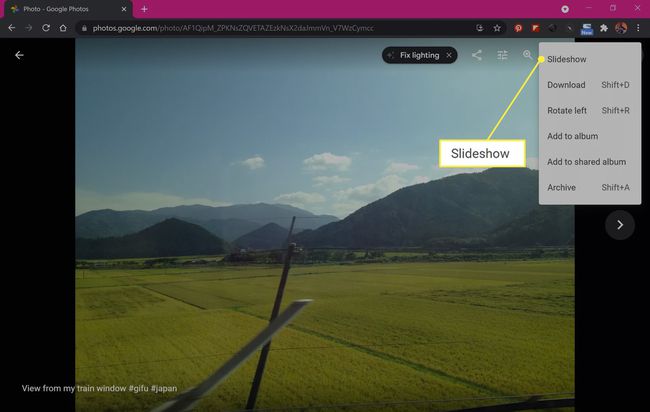
Verrà immediatamente avviata la riproduzione di una presentazione dell'album corrente. Per uscire dalla presentazione, premere Esc sulla tastiera o tocca lo schermo e seleziona Di ritorno freccia.
La funzionalità di presentazione non è disponibile nell'app Google Foto per iOS, anche se puoi comunque scorrere manualmente le foto in un album dopo averne aperto uno per creare l'illusione di una presentazione.
Come posso trasmettere foto da Google Drive alla mia TV?
Sfortunatamente, nemmeno il Google Drive né il sito Web né le sue app supportano Chromecast, quindi non esiste un modo diretto per trasmettere foto o video da esso a una TV con Chromecast.
La soluzione più semplice a questo problema è copiare o spostare i file su Google Foto e trasmetterli alla TV tramite uno dei metodi sopra. Un'altra opzione consiste nell'utilizzare un altro metodo wireless per eseguire il mirroring del dispositivo sulla TV come AirPlay di Apple o per eseguire il mirroring del tuo computer o laptop su uno schermo TV tramite collegare la TV e il computer tramite un cavo HDMI.
Un altro modo per accedere a Google Drive su una TV è utilizzare un'app del browser Web per accedere direttamente al tuo account. La maggior parte delle smart TV viene fornita con un browser Web preinstallato. Alcune console per videogiochi come PS4 e PS5 di Sony e Xbox One e Xbox Series X di Microsoft supportano anche le app di navigazione web.
Puoi trasmettere foto di iPhone a Chromecast?
Oltre a consentirti di trasmettere le tue immagini di Google Foto alla tua TV, l'app Google Foto per iOS supporta anche la trasmissione di Chromecast per le foto archiviate localmente sul tuo iPhone e iPad.
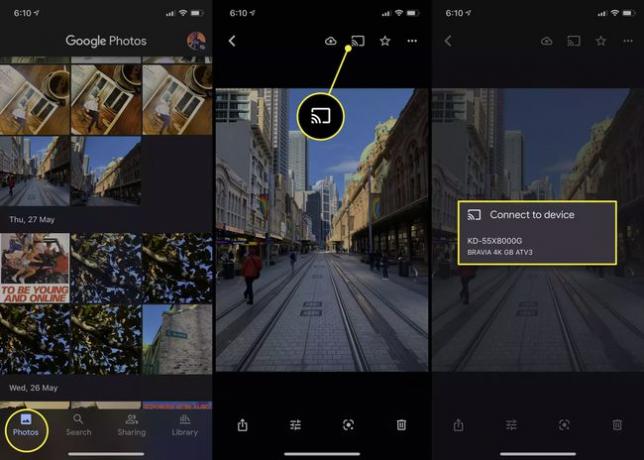
Indipendentemente dal fatto che tu abbia concesso a Google Foto l'accesso alle immagini del tuo smartphone o meno, le foto del tuo iPhone sono ancora visualizzabili all'interno dell'app tramite la scheda Foto principale. Per trasmettere una foto dell'iPhone tramite Chromecast, tutto ciò che devi fare è toccare una foto, quindi toccare Chromecast e seleziona la tua TV o un altro dispositivo dall'elenco.
Come posso riprodurre le mie foto sulla TV senza Chromecast?
Esistono diversi modi per visualizzare le tue foto su un televisore se questo o il tuo dispositivo smart non supportano Chromecast.
- Usa un cavo HDMI. Puoi utilizzare una connessione cablata per trasmettere il tuo computer Windows o Mac a uno schermo TV. Questo metodo può funzionare anche con dispositivi iOS e Android.
- Apple AirPlay. Se possiedi una Apple TV e un iPhone, puoi utilizzare la tecnologia AirPlay di Apple per trasmettere le tue foto alla TV o riprodurre interamente il display del telefono. Se disponi di una Xbox, sono disponibili numerose app a pagamento che possono aggiungere il supporto AirPlay alla console di gioco.
- Miracast. Miracast è una tecnologia di casting wireless supportato da un'ampia gamma di smartphone, tablet, computer, smart TV e console di gioco. Il suo nome può variare, ma di solito si chiama mirroring, proiezione o condivisione dello schermo.
FAQ
-
Come posso trasmettere video da Google Foto su Chromecast?
Accedi e apri il video di Google Foto che desideri riprodurre da un browser Web o dall'app iOS o Android. Quindi trasmetti il video seguendo gli stessi passaggi precedenti per visualizzare le immagini sulla tua TV o su un altro dispositivo con supporto Chromecast.
-
Perché il mio Google Foto non viene trasmesso a Chromecast?
Il tuo dispositivo Chromecast potrebbe non essere rilevato se non vedi l'icona Cast nell'app Google Foto per dispositivi mobili. Inizia scollegando e ricollegando il dispositivo e assicurati che sia connesso alla stessa rete del telefono o del computer che stai utilizzando per accedere a Google Foto. Se vedi un "non supportato" Messaggio di errore Chromecast in Chrome, prova soluzioni come riavviare il dispositivo e il router e aggiornarli entrambi, se necessario.
